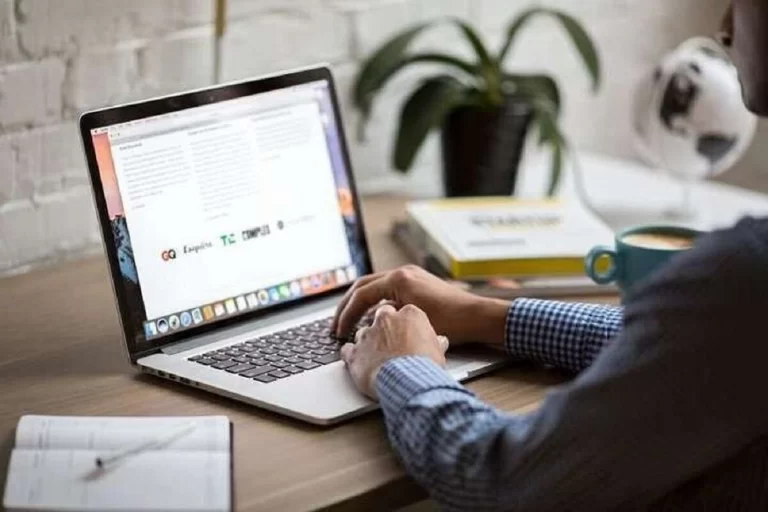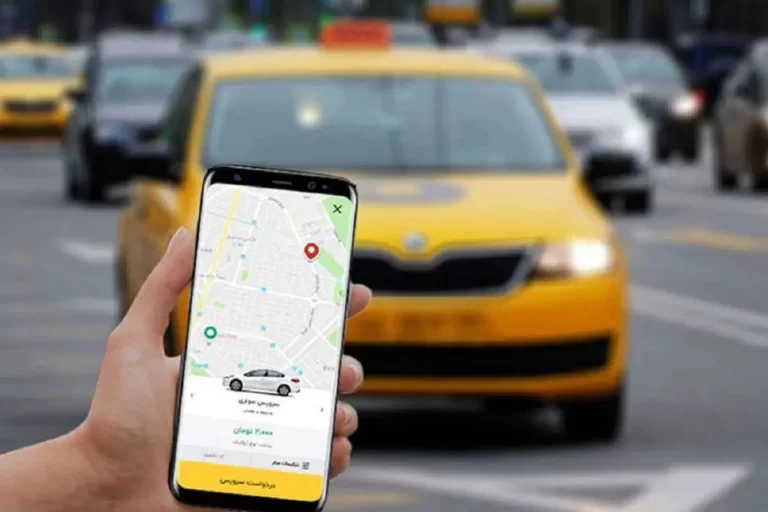در دنیای دیجیتال امروز، امنیت گوشیهای هوشمند یکی از مهمترین دغدغههای کاربران است. هک شدن گوشی میتواند به سرقت اطلاعات شخصی، دسترسی به حسابهای بانکی یا حتی جاسوسی از فعالیتهای شما منجر شود. اما چگونه میتوانیم بفهمیم که گوشی ما هک شده است؟ خوشبختانه، تنظیمات گوشی میتواند سرنخهای مهمی در اختیارتان قرار دهد. در این مقاله، به شما نشان میدهیم که چگونه با بررسی تنظیمات گوشیهای اندروید و iOS، نشانههای هک شدن را شناسایی کنید. از مصرف غیرعادی باتری تا برنامههای ناشناس، تمام نکات را با جزئیات توضیح میدهیم تا بتوانید امنیت گوشی خود را تضمین کنید.
چرا باید نگران هک شدن گوشی باشیم؟
هک شدن گوشی دیگر فقط یک تهدید خیالی نیست؛ هکرها میتوانند از طریق بدافزارها، اپلیکیشنهای جعلی یا حتی شبکههای وایفای ناامن به گوشی شما نفوذ کنند. این نفوذ ممکن است به سرقت اطلاعات حساس مثل رمزهای عبور، عکسها یا حتی موقعیت مکانی شما منجر شود. بدتر اینکه، گاهی هک شدن گوشی بدون هیچ نشانه واضحی اتفاق میافتد. بررسی تنظیمات گوشی یکی از بهترین راهها برای شناسایی فعالیتهای مشکوک است، زیرا هکرها معمولاً تغییراتی در تنظیمات ایجاد میکنند که میتوانند ردی از خود به جا بگذارند. بیایید ببینیم کدام بخشهای تنظیمات را باید چک کنید.
بررسی مصرف باتری در تنظیمات
یکی از اولین نشانههای هک شدن گوشی، مصرف غیرعادی باتری است. بدافزارها و اپلیکیشنهای جاسوسی معمولاً در پسزمینه اجرا میشوند و انرژی زیادی مصرف میکنند. برای بررسی این موضوع، به تنظیمات گوشی بروید و بخش باتری را باز کنید. در اندروید، به مسیر Settings > Battery > Battery Usage بروید و در iOS به Settings > Battery بروید. لیستی از برنامههایی که بیشترین مصرف باتری را دارند، نمایش داده میشود. اگر برنامهای ناشناس یا غیرضروری در صدر لیست است، ممکن است نشانهای از فعالیت مشکوک باشد. همچنین، اگر باتری گوشی شما حتی در حالت بیاستفاده بهسرعت خالی میشود، این میتواند زنگ خطری برای هک شدن باشد.
چک کردن مصرف اینترنت و دادهها
هکرها اغلب برای ارسال اطلاعات شما به سرورهای خارجی از اینترنت گوشی استفاده میکنند، که باعث افزایش غیرعادی مصرف داده میشود. در اندروید، به Settings > Network & Internet > Data Usage بروید و در iOS به Settings > Cellular یا Settings > Wi-Fi بروید. مصرف داده هر اپلیکیشن را بررسی کنید. اگر برنامهای که بهندرت استفاده میکنید، حجم زیادی از داده مصرف کرده، ممکن است بدافزاری در حال ارسال اطلاعات باشد. همچنین، اگر گوشی شما بهطور خودکار به شبکههای وایفای ناشناس متصل میشود، این میتواند نشانهای از دستکاری تنظیمات شبکه توسط هکر باشد.
بررسی برنامههای ناشناس در تنظیمات
یکی از رایجترین روشهای هک، نصب اپلیکیشنهای جاسوسی یا بدافزار روی گوشی است. به بخش تنظیمات گوشی بروید و لیست برنامهها را چک کنید. در اندروید، به Settings > Apps بروید و در iOS به Settings > General > iPhone Storage بروید. به دنبال برنامههایی باشید که خودتان نصب نکردهاید یا نامهای عجیب و غریب دارند. اگر برنامهای مشکوک پیدا کردید، اطلاعات آن را بررسی کنید و ببینید آیا دسترسیهای غیرعادی (مثل دسترسی به دوربین یا میکروفون) دارد. همچنین، برنامههایی که بهعنوان «System Apps» نمایش داده میشوند اما نامی ناآشنا دارند، میتوانند نشانهای از بدافزار باشند.
بررسی دسترسیهای اپلیکیشنها
هکرها ممکن است از طریق اپلیکیشنهای مخرب به بخشهای حساس گوشی مثل دوربین، میکروفون یا موقعیت مکانی دسترسی پیدا کنند. در اندروید، به Settings > Privacy > Permission Manager بروید و در iOS به Settings > Privacy بروید. هر بخش (مثل دوربین، میکروفون یا Contacts) را بررسی کنید و ببینید کدام اپلیکیشنها به آن دسترسی دارند. اگر برنامهای مثل یک بازی ساده به میکروفون یا موقعیت مکانی شما دسترسی دارد، این یک علامت هشدار است. دسترسیهای غیرضروری را غیرفعال کنید و اپلیکیشن مشکوک را حذف کنید.
چک کردن تنظیمات حسابهای کاربری
هکرها گاهی به حسابهای گوگل یا اپل شما دسترسی پیدا میکنند تا فعالیتهایتان را رصد کنند. در اندروید، به Settings > Google > Manage Your Google Account > Security بروید و در iOS به Settings > [Your Name] > Sign-In & Security بروید. بخش «Devices» یا «Recent Activity» را بررسی کنید. اگر دستگاهی ناشناس یا فعالیتی غیرعادی (مثل ورود از مکانی که نبودید) میبینید، فوراً رمز عبور خود را تغییر دهید و دستگاه ناشناس را از حساب خارج کنید. همچنین، فعال بودن احراز هویت دو مرحلهای را چک کنید؛ اگر غیرفعال شده، ممکن است هکری آن را دستکاری کرده باشد.

بررسی تنظیمات موقعیتیابی و GPS
بدافزارها ممکن است بهطور مخفیانه موقعیت مکانی شما را ردیابی کنند. در اندروید، به Settings > Location بروید و در iOS به Settings > Privacy > Location Services بروید. ببینید کدام اپلیکیشنها به موقعیت مکانی دسترسی دارند و آیا گزینه موقعیتیابی حتی وقتی از گوشی استفاده نمیکنید، فعال است. اگر برنامهای ناشناس یا غیرضروری در حال ردیابی موقعیت شماست، دسترسی آن را قطع کنید. همچنین، اگر GPS گوشی شما بدون دلیل روشن میماند، این میتواند نشانهای از فعالیت بدافزار باشد.
چک کردن رفتار غیرعادی در تنظیمات
تنظیمات گوشی گاهی رفتارهای عجیبی نشان میدهند که میتوانند نشانه هک باشند. برای مثال، اگر تنظیمات وایفای، بلوتوث یا حالت هواپیما بدون دخالت شما تغییر میکنند، این میتواند نشانهای از کنترل از راه دور باشد. در اندروید، به Settings > Network & Internet و در iOS به Settings > Wi-Fi یا Bluetooth بروید و بررسی کنید که آیا گوشی به شبکهها یا دستگاههای ناشناس متصل شده است. همچنین، اگر اعلانهای عجیب، تبلیغات پاپآپ یا تغییر در تنظیمات صدا و نمایشگر میبینید، ممکن است گوشی شما هک شده باشد.
بررسی بهروزرسانیهای سیستم و امنیت
هکرها گاهی از آسیبپذیریهای سیستمعامل برای نفوذ استفاده میکنند. در اندروید، به Settings > System > Software Update بروید و در iOS به Settings > General > Software Update بروید. مطمئن شوید که آخرین نسخه سیستمعامل نصب شده است. اگر گوشی شما بهروزرسانیهای امنیتی را دریافت نمیکند یا بهروزرسانیها بهطور غیرعادی متوقف شدهاند، ممکن است هکری تنظیمات را دستکاری کرده باشد. همچنین، در اندروید، به Settings > Security > Google Play Protect بروید و اسکن امنیتی را اجرا کنید تا بدافزارها شناسایی شوند.
اقدامات فوری در صورت مشکوک بودن به هک
اگر با بررسی تنظیمات به این نتیجه رسیدید که گوشیتان هک شده، فوراً اقدام کنید. ابتدا گوشی را به حالت هواپیما ببرید تا اتصال اینترنت قطع شود. سپس اپلیکیشنهای مشکوک را حذف کنید و رمزهای عبور حسابهای خود (گوگل، اپل، بانکی) را تغییر دهید. در اندروید، میتوانید به Settings > System > Reset Options > Erase All Data بروید و در iOS به Settings > General > Transfer or Reset iPhone > Erase All Content and Settings بروید تا گوشی را ریست فکتوری کنید. این کار تمام بدافزارها را حذف میکند، اما اطلاعات شما را نیز پاک میکند، پس اگر بکآپ دارید، از آن استفاده کنید. در نهایت، برای اطمینان، گوشی را به یک متخصص امنیت سایبری نشان دهید.
چگونه از هک شدن گوشی جلوگیری کنیم؟
پیشگیری بهتر از درمان است. برای جلوگیری از هک شدن، همیشه اپلیکیشنها را از منابع معتبر مثل Google Play یا App Store دانلود کنید. بهروزرسانیهای سیستمعامل و اپلیکیشنها را بهموقع نصب کنید. از رمزهای عبور قوی و احراز هویت دو مرحلهای برای حسابهایتان استفاده کنید. به شبکههای وایفای عمومی متصل نشوید و از VPN برای امنیت بیشتر استفاده کنید. همچنین، دسترسیهای غیرضروری اپلیکیشنها را غیرفعال کنید و مرتباً تنظیمات گوشی را بررسی کنید تا از فعالیتهای مشکوک مطلع شوید.
نتیجهگیری
تشخیص هک شدن گوشی از طریق تنظیمات، راهی ساده و مؤثر برای محافظت از اطلاعات شماست. با بررسی مصرف باتری، دادهها، اپلیکیشنهای ناشناس، دسترسیها، حسابهای کاربری و تنظیمات موقعیتیابی، میتوانید نشانههای هک را شناسایی کنید. اگر هر یک از این بخشها رفتار غیرعادی نشان داد، فوراً اقدام کنید و امنیت گوشیتان را بازیابی کنید. با رعایت نکات پیشگیری، میتوانید از هک شدن در آینده جلوگیری کنید و با خیال راحت از گوشی خود استفاده کنید. همین حالا تنظیمات گوشیتان را چک کنید و مطمئن شوید که در امان هستید!